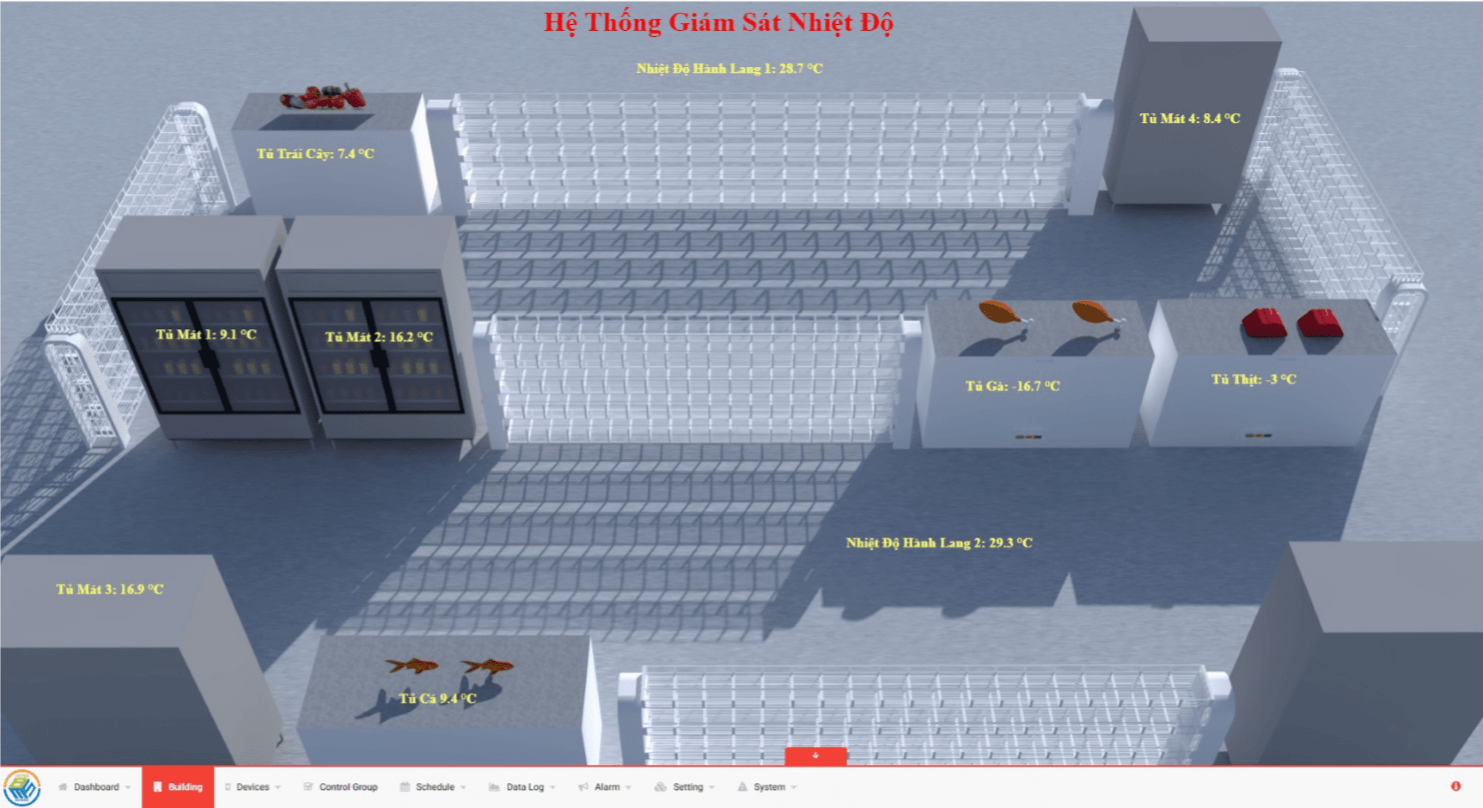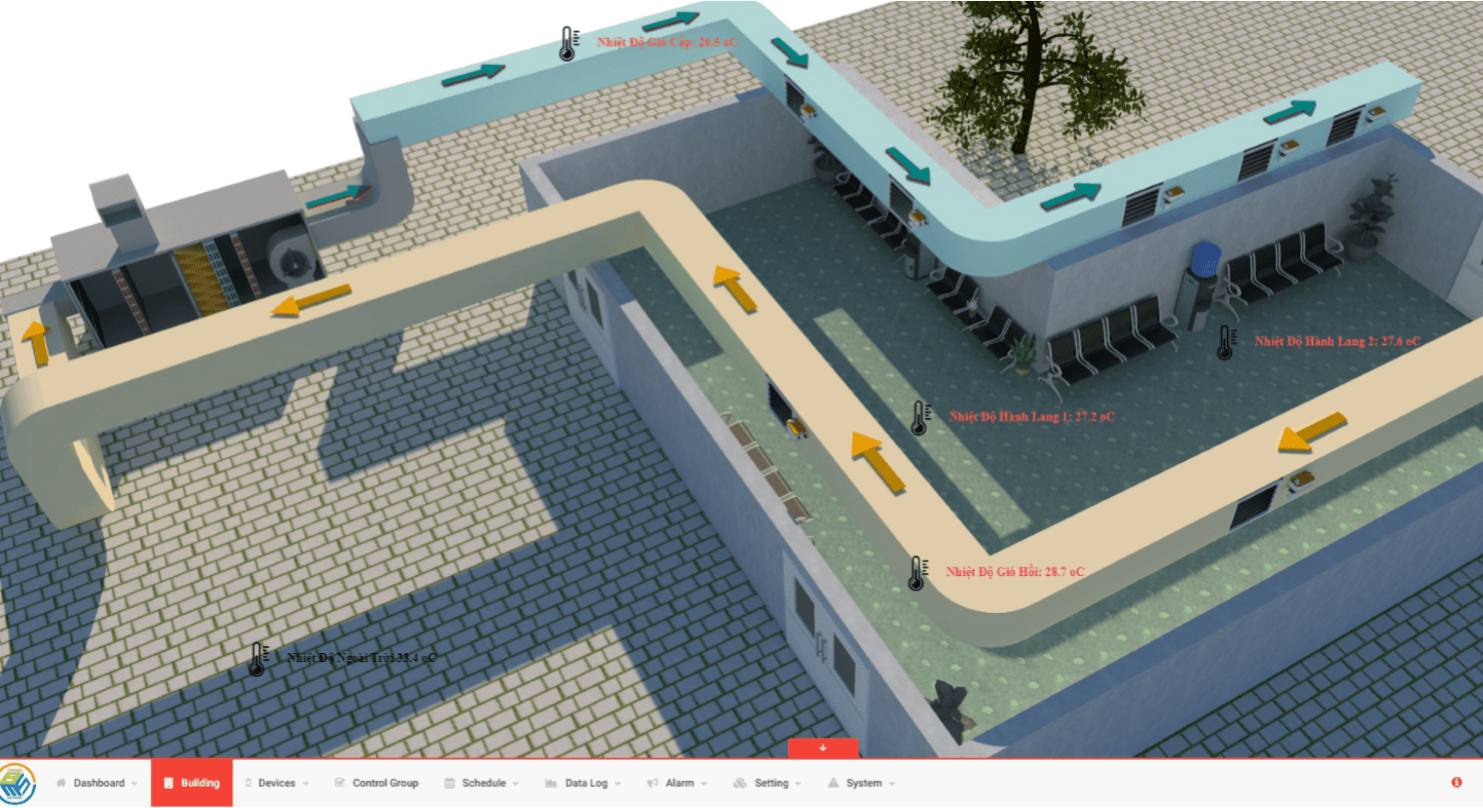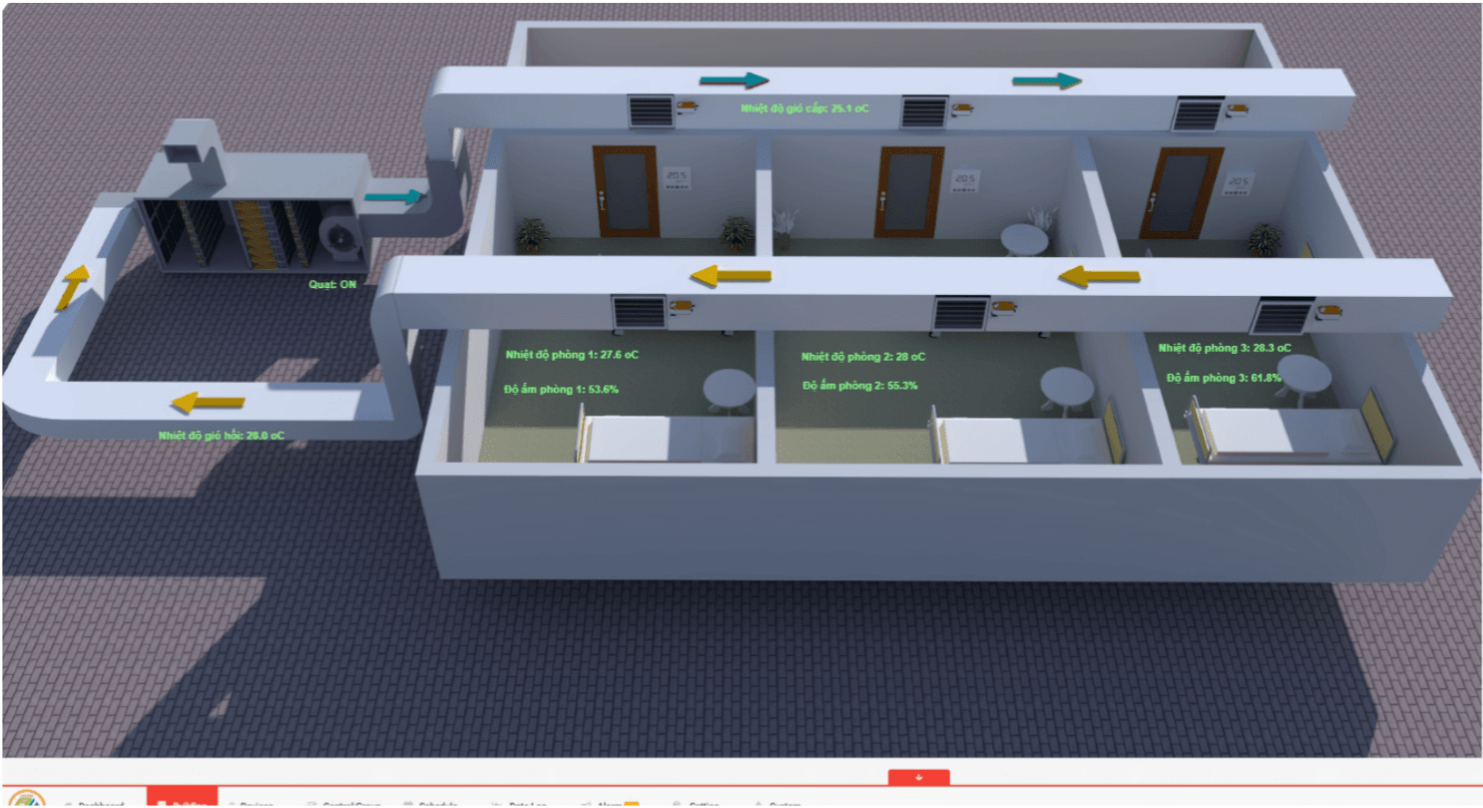Module mở rộng EXP-8UI8BI là một module input hỗ trợ đồng thời 2 chuẩn truyền thông là Modbus RTU trên nền tảng RS485 và chuẩn truyền thông BACnet MSTP. Hai cổng truyền thông Modbus RTU và BACNet MSTP hoạt động song song và tách biệt với nhau nên bạn có thể sử dụng đồng thời cả hai chuẩn truyền thông này để đọc/ghi dữ liệu.
Thiết bị hỗ trợ 8 ngõ vào đa chức năng và 8 ngõ vào dạng On/Off cho phép hệ thống nhận tín hiệu từ hầu hết các loại cảm biến hiện có trên thị trường.
Sơ đồ chân thiết bị
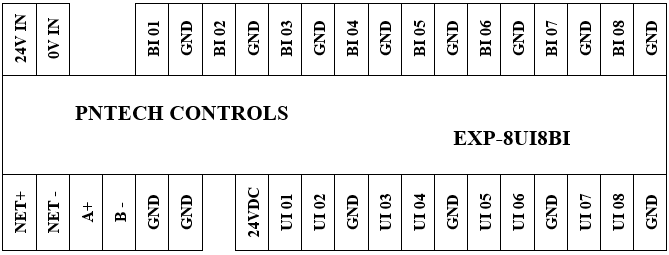
24V IN và 0V IN: Nguồn cấp cho bộ điều khiển
BI 0n + GND: Ngõ vào dạng On/OFF
UI 0n: Ngõ vào dạng đa chức năng cho cảm biến.
A+: Tín hiệu RS485 cho Modbus RTU (+)
B-: Tín hiệu RS485 cho Modbus RTU (-)
NET+: Tín hiệu RS485 cho BACNet MSTP (+)
NET-: Tín hiệu RS485 cho BACNet MSTP (-)
24VDC : Nguồn ra cấp cho các cảm biến.
Hướng dẫn sử dụng
1.Kiểm tra chế độ BACnet bằng phần mềm YABE trên máy tính
- Trước tiên người dùng nên đọc bài Hướng dẫn cài đặt và sử dụng phần mềm YABE trên trang web của PNTech.
- Kết nối thiết bị với máy tính thông qua bộ chuyển đổi RS485 sang USB. Kết nối chân NET+ vào chân A+ và NET- vào chân B- của thiết bị chuyển đổi tín hiệu RS485 sang USB.
- Sau khi kết nối, bật Device Manager trên máy tính (Windows) để xem máy nhận cổng COM số mấy là của thiết bị. Trên máy tính của mình là COM3.
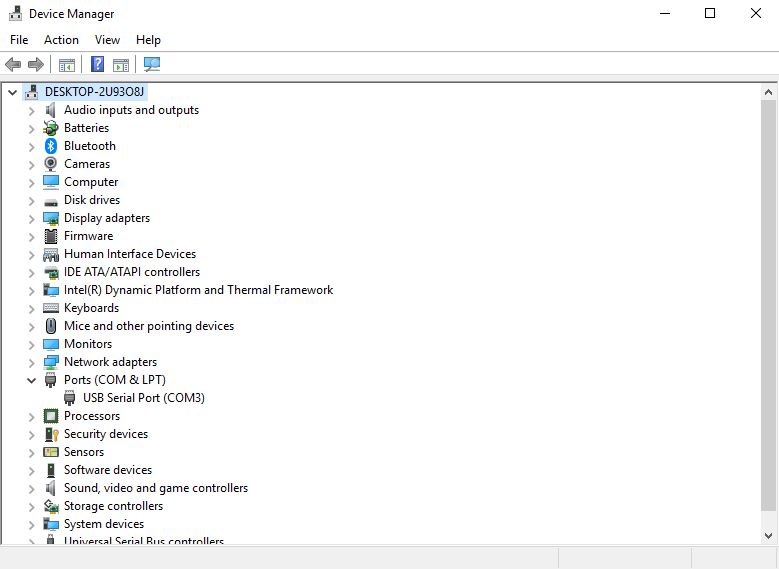
- Mở phần mềm YABE lên.
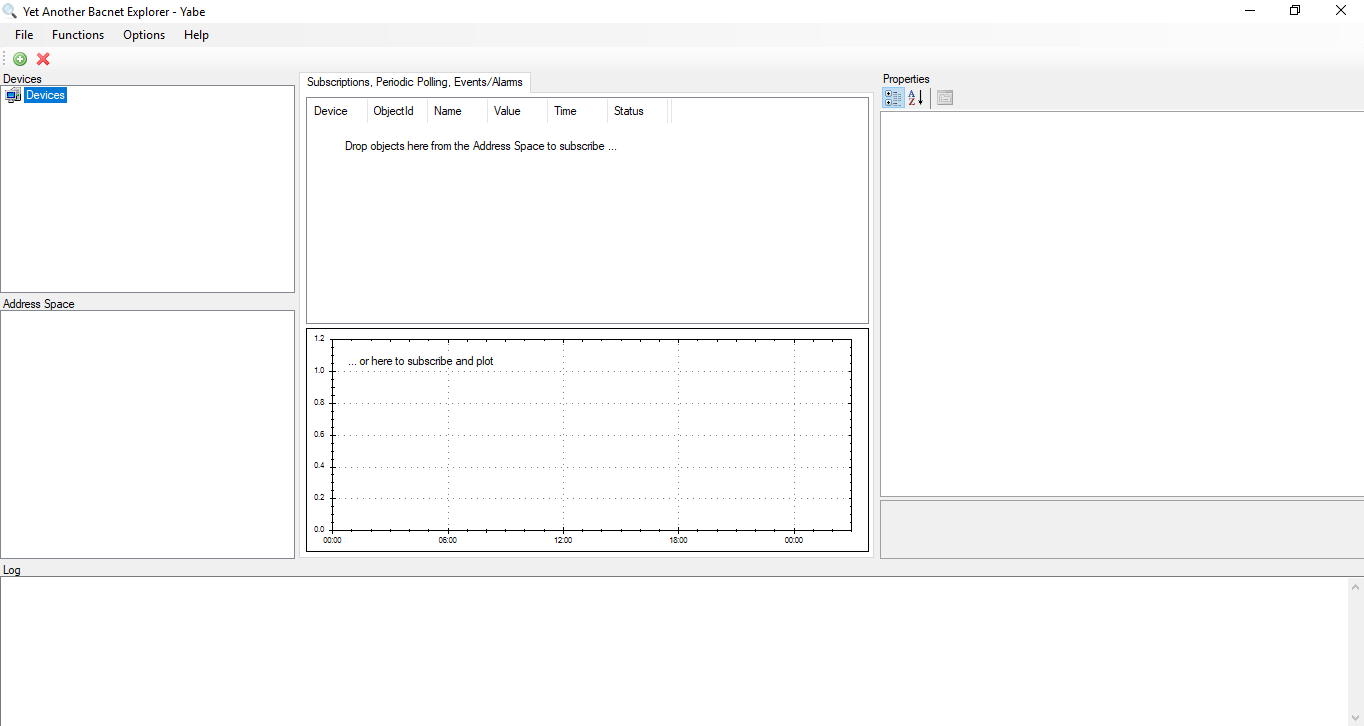
- Kết nối với thiết bị bằng cách nhấn nút Add device 
- Một bản Search sẽ hiện ra để chọn chức năng muốn Test và cấu hình thông số. Ở đây mình chọn BACnet/MSTP over serial. Chọn Port là COM3, nhập tốc độ Baudrate của thiết bị (mặc định 38400), Source Address là 4.
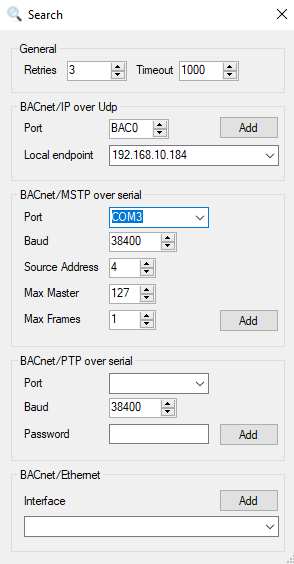
- Sau khi cài đặt các thông số xong các bạn nhấn nút Add ngay vị trị BACnet/MSTP over serial.
- Khi kết nối thành công, giao diện sẽ hiện ra cổng COM vừa kết nối và tên các module trong cổng COM. Ở trong bài viết này mình kết nối tới cổng COM3 có 1 module là devices0 (mặc định). Nhấp vào device0 thì trong khung Address space sẽ hiện ra tên module đó và chi tiết các ngõ vào/ra trong module đó.
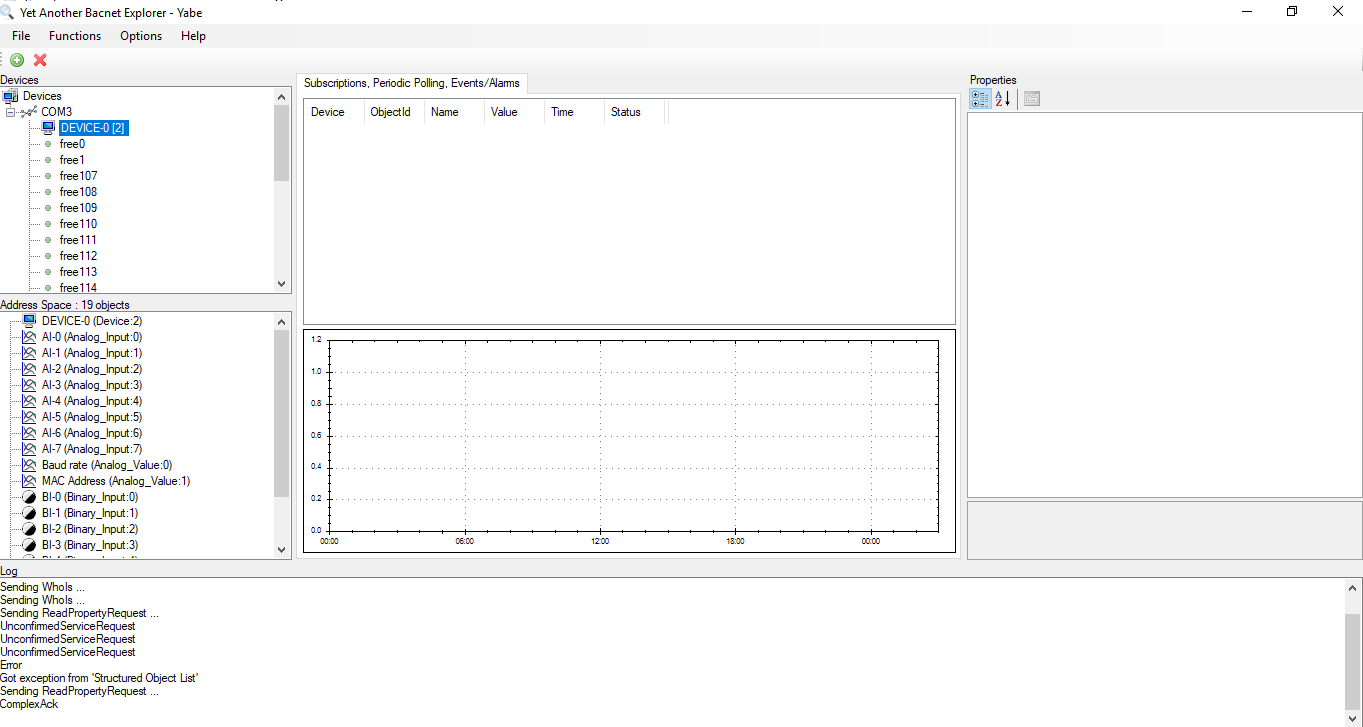
- Ở thanh Address Space, nhấp vào tên module là DEVICE 0 thì phần mềm sẽ hiển thị các thông số cơ bản của module bên thanh Properties.
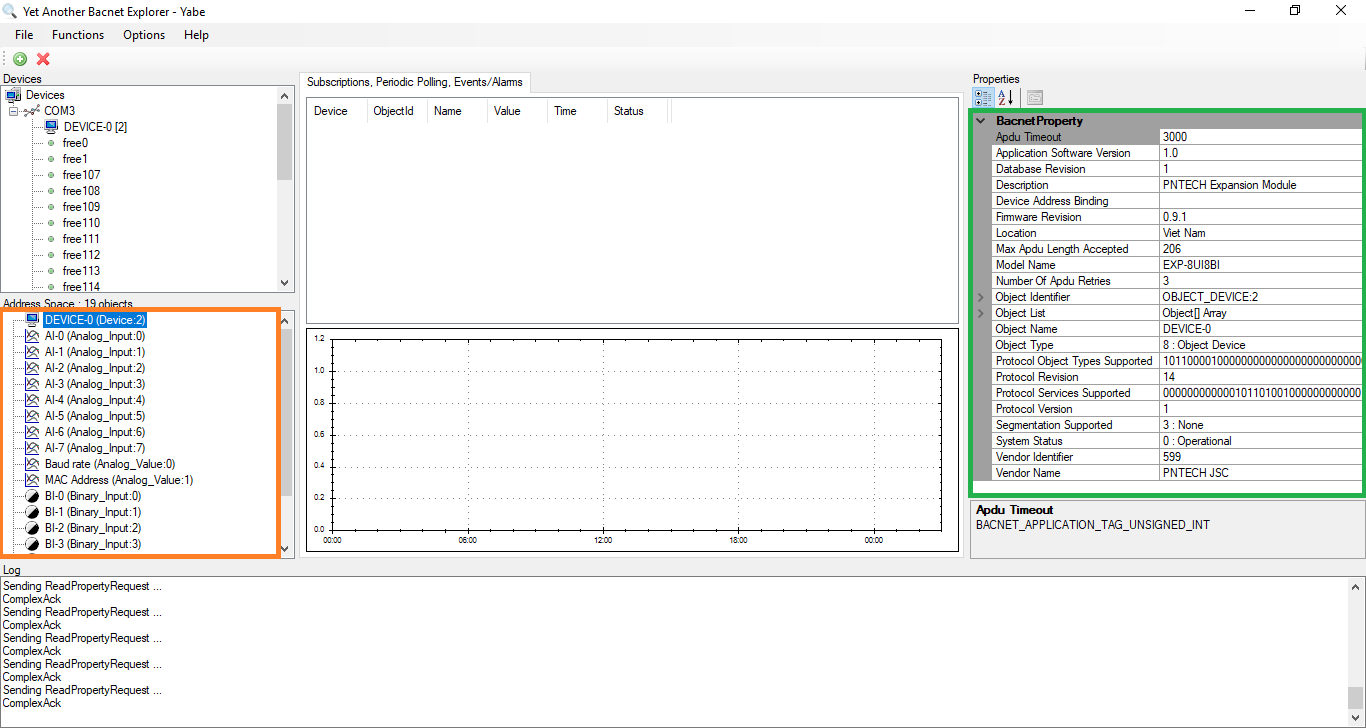
- Các thông số cơ bản của module người dùng cần chú ý như:
- Application Software Version: Phiên bản phần mềm
- Database Version: Phiên bản của cơ sở dữ liệu.
- Description: Mô tả nhà cung cấp.
- Firmware Revision: Phiên bản firmware
- Location: Nơi đặt thiết bị
- Module Name: Tên sản phẩm
- Object Name: Tên Module do người dùng đặt.
- Object Type: Loại thiết bị.
- Vendor Name: Nhà cung cấp thiết bị.
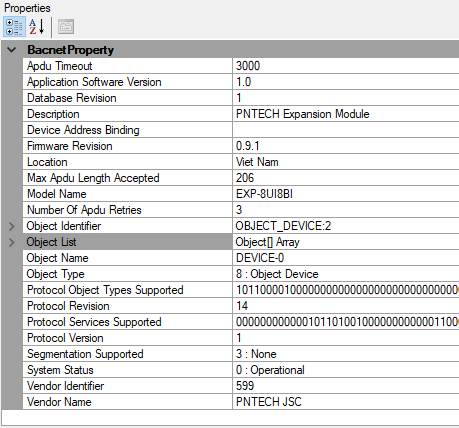
- Cũng ở thanh Address Space, người sử dụng có thể hiệu chỉnh các thông số của thiết bị, các ngõ vào ra.
- Có 2 thông số quan trọng của thiết bị là Baudrate (Analog_Value 0) và MAC Address (Analog_Value 1).
- Khi bạn nhấp vào mục Baudrate (Analog_Value 0), các thông số liên quan tới thiết lập baudrate hiện ra bên khung Properties, trong đó Present Value là tốc độ baudrate hiện tại của thiết bị (đơn vị kbps). Mặc định của thiết bị là 38400 hay giá trị 38 khi cài đặt.
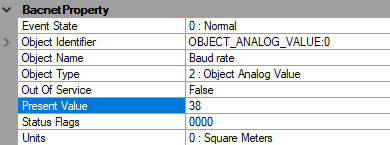
- Còn thông số thứ 2 là MAC Address của Module khi kết nối trong mạng BACnet và cũng là địa chỉ MAC khi thiết bị hoạt động trong chế độ MODBUS. Khi bạn nhấp vào mục MAC Address (Analog_Value 1), các thông số liên quan tới địa chỉ MAC hiện ra bên thanh Properties, trong đó Present Value là địa chỉ MAC hiện tại của thiết bị (mặc định là 0) của Module (lưu ý địa chỉ MAC từ 0 tới 127 và duy nhất, không được trùng nhau giữa 2 module).
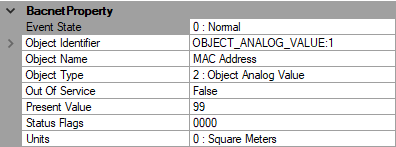
- Các mục còn lại là các ngõ vào của thiết bị.
- Trong đó thiết bị có 8 ngõ vào Analog (UI) có thể đọc được giá trị Analog như dòng điện, điện áp, điện trở, cảm biến… Nhấp vào các ngõ vào đó sẽ hiện ra các thông số cơ bản bên khung Properties
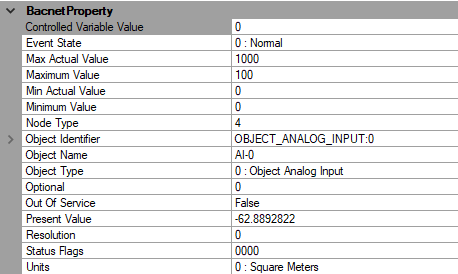
- Các thông số mà người sử dụng cần quan tâm
Min/Max Actual Value: ngưỡng giá trị thực (Pa, bar, ppm…).
Maximum/Minimum Value: ngưỡng giá trị đo (mA, V, Ohm)
Node Type:
- 0: Dry contact.
- 1: Resistor (Ohm).
- 2: Voltage (V).
- 3: Current (mA).
- 4: Thermistor Type II.
- 5: Thermistor type III.
- 6: Pulse Voltage.
- 7: Pulse Dry contact.
Units: Đơn vị đo.
Object Name: tên ngõ vào. Người sử dụng có thể thay đổi để dễ kiểm tra sau này
Out of Service: vô hiệu hóa ngõ vào.
Present value: Giá trị hiện tại của ngõ vào.
- Người sử dụng có thể gắn cảm biến hoặc dòng điện/điện áp vào để kiểm tra hoạt động của thiết bị ( Nhớ cài đặt Node Type và Units trước).
- Ngoài ra thiết bị có 8 ngõ vào dạng Binary Input (BI). Nhấp vào các ngõ vào đó sẽ hiện ra các thông số cơ bản bên khung Properties
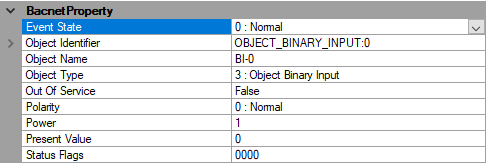
- Các thông số cơ bản mà người dùng có thể quan tâm
Object Name: Tên ngõ vào.
Out Of Service: chế độ vô hiệu hóa ngõ vào.
Polarity: Chế độ đảo.
Power: giá trị ngõ vào khi bật nguồn.
Present Value: Giá trị hiện tại của ngõ vào. Người sử dụng có thể kiểm tra hoạt động của ngõ vào bằng giá trị này.
Kiểm tra chế độ Modbus bằng phần mềm Modbus Tester trên máy tính
- Trước tiên người dùng nên đọc bài Hướng dẫn cài đặt và sử dụng phần mềm MODBUS TESTER trên trang web của PNTech.
- Kết nối thiết bị với máy tính thông qua bộ chuyển đổi từ RS485 sang USB bằng cách kết nối chân A+ vào chân A+ của USB và B- vào chân B- của USB.
- Sau đó vào Device Manager của máy tính xem máy tính nhận thiết bị ở cổng COM số mấy. Trong trường hợp của mình là cổng COM3.
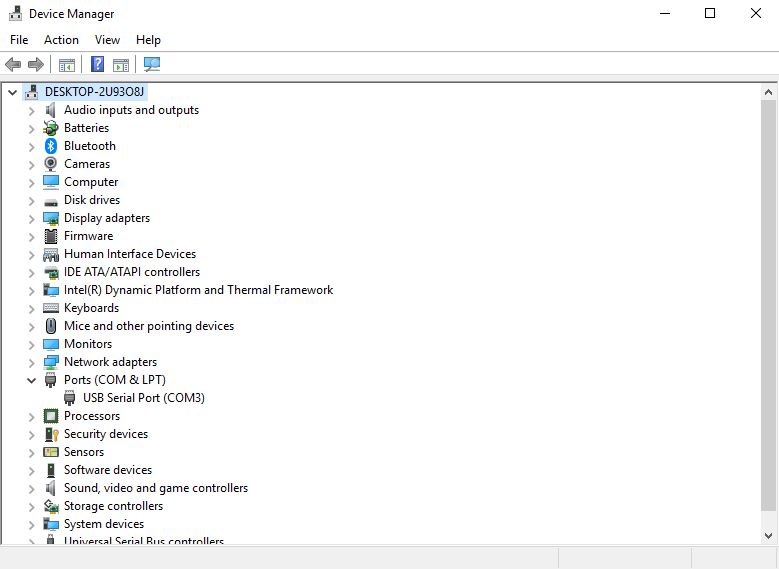
- Mở phần mềm Modbus Tester lên và cài đặt thông số thiết bị bên thanh Modbus Settings và View Data. Ở đây thiết bị của mình là cổng COM3, Modbus RTU, tốc độ baudrate 38400. Device Address là địa chỉ MAC lúc nãy bạn cài đặt trong phần mềm YABE( mặc định của thiết bị là 0).
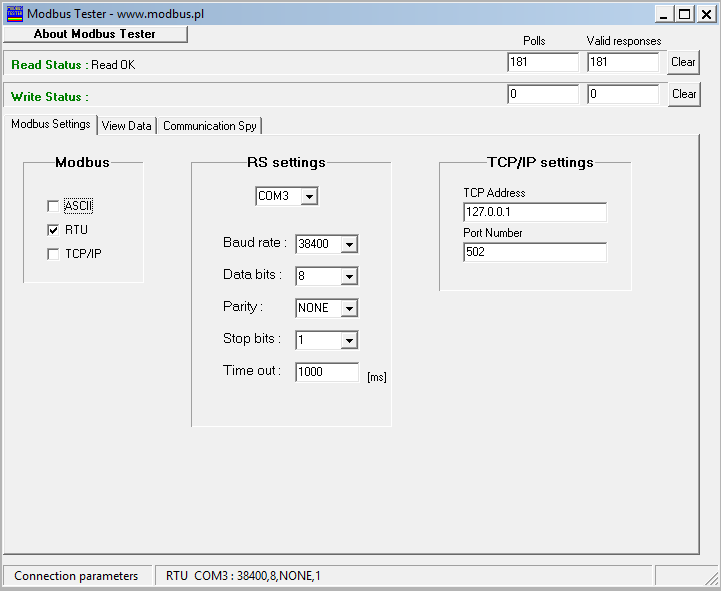
- Bên thanh View Data thì các bạn cài đặt thông số: Data type thì các bạn định nghĩa theo Catalog của thiết bị.
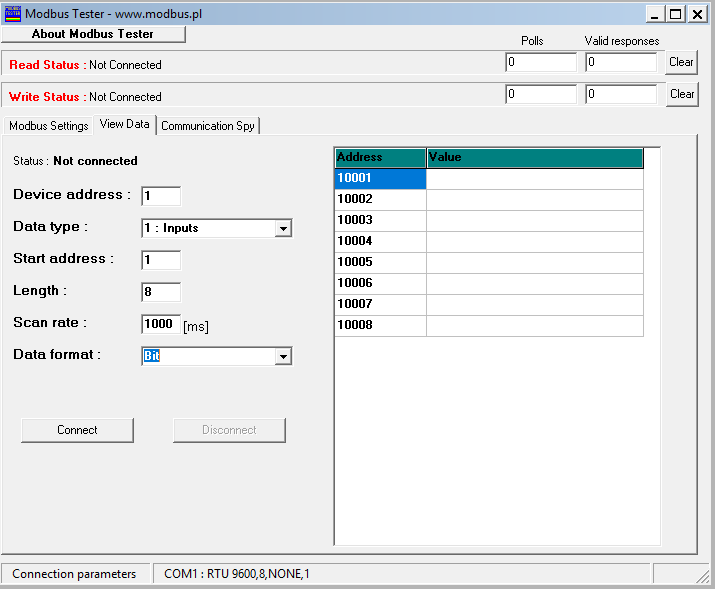
- Sau khi cài đặt các thông số thì nhấn nút Connect.
- Quan sát khi thấy thanh Read Status hiện thị dòng chữ Read OK và ô Polls, ô Valid responses hiện giống nhau thì quá trình đọc các ngõ vào mới đúng. Còn nếu ô Valid responses nhỏ hơn ô Polls thì cấu hình thanh ghi bị sai.
- Các trường hợp không giao tiếp được với thiết bị có thể do cài đặt cổng COM không đúng, giá trị Baudrate sai, địa chỉ thiết bị chưa đúng hoặc cấu hình thanh ghi sai. Vì thế người dùng hãy kiểm tra kĩ lại các thông số cài đặt trong phần mềm.
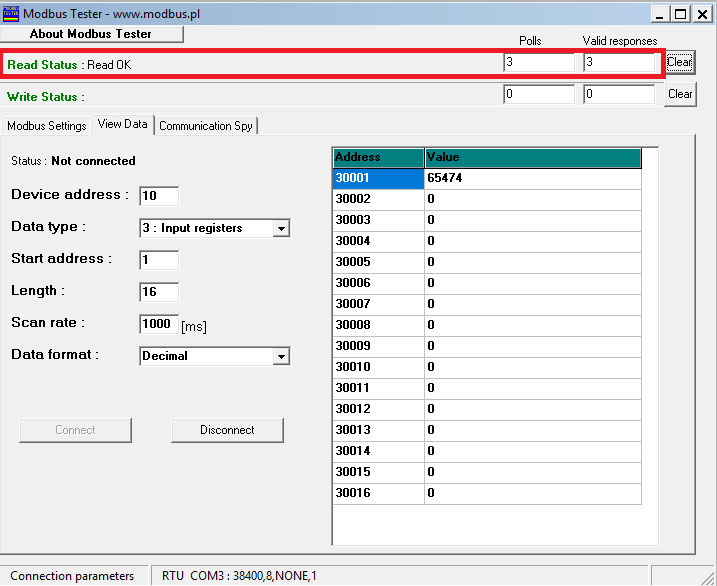
- Người dùng có thể kiểm tra ngõ vào các thanh ghi bằng cách gắn cảm biến vào ngõ vào và quan sát giá trị đọc được bên khung Value của Modbus Tester. Nhớ cài đặt chức năng đo (Node Type) bằng phần mềm YABE) trước.
- Bên thanh Communication Spy thể hiện tín hiệu gửi lên máy tính.
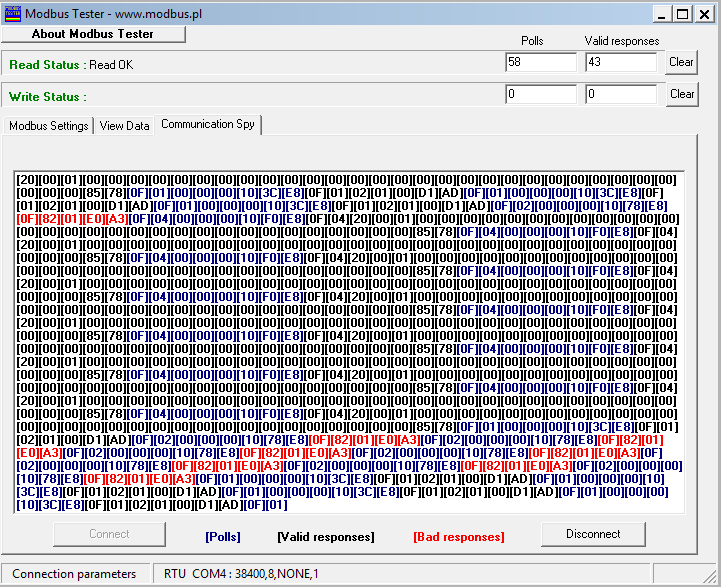
Cảm ơn bạn đã quan tâm đến sản phẩm của chúng tôi.
Bạn có thể tham khảo một số sản phẩm tương tụ trênTrang web của PNTech
Mọi chi tiết về thiết kế, phần mền, cải tiến kỹ thuật bạn vui lòng liên hệ bộ phận kỹ thuật Công Ty Cổ Phần Công Nghệ PNTECH. Email: This email address is being protected from spambots. You need JavaScript enabled to view it.